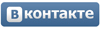Ошибка : Сообщение при запуске "Нет прав для работы с модулем ТСД"
Ответ :
Ошибка связана с тем, что ключ, который был найден не соответствует режиму запуска, либо не был зарегистрирован.
Во-первых, необходимо убедится, что все ключи были зарегистрированы в фирме AXELOT.
Второе, надо быть уверенным, что подключение происходит к нужному ключу. Для этого есть 2 метода.
Первый метод - расположить ключи на разных серверах по их типу, в сервер1 вставить все ключи основного модуля, в сервер2 - все ключи модуля ТСД.
При запуске в компоненте защиты необходимо прописать соответствующий сервер.
Главный недостаток этого метода: необходимо 2 сервера. Есть еще одна задача: если и обычные пользователи, и пользователи ТСД работают на одном и том же терминальном сервере, то необходимо произвести дополнительную настройку. Надо указать, что для каждого сеанса используются свои настройки компоненты защиты.
Делается это следующим образом: в окне инициализации СЛК 1.1 необходимо нажать кнопку «Настроить параметры…», в открывшемся окне развернуть все настройки, для этого нажать кнопочку «Дополнительные параметры >>» и снять галочку «Общие настройки связи для всех пользователей Windows».
Также форму параметров связи можно вызвать и из уже запущенного сеанса 1С Логистики: меню «Сервис» -> «Параметры…» -> закладка «Лицензирование и Защита» -> «Настроить параметры связи…». ВАЖНО: галочка «Общие настройки связи для всех пользователей Windows» присутствует только в СЛК 1.1, версия файла LicenceAddIn.dll не ниже чем 1.1.2.58, версию этого файла можно посмотреть в каталоге %Program Files%\1C\Licence 1.1\bin\.
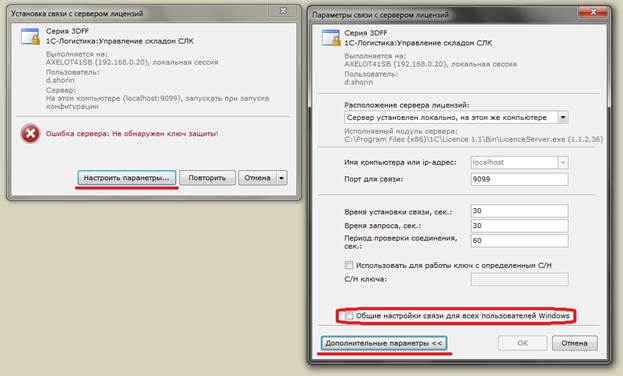
Второй метод предполагает установить все ключи в один сервер, в таком случае надо будет каждому пользователю указать конкретный номер ключа, с которым он работает.
Главный недостаток этого метода: в компании 25 человек, которые работают с УС, а ключей всего на 20, но эти 25 пользователей работают не все одновременно, а только некоторая их часть не более 20.
В первом методе такая работа возможна, во втором нет.
Сделать такие настройки можно следующим образом.
Для этого надо открыть форму параметров связи (см. выше) и установить галочку «Использовать для работы ключ с определенным С/Н», после этого установить в поле «С/Н ключа» нужный номер ключа.
Этим методом – перебирая по очереди С/Н ключей можно определить тот ключ, который забыли зарегистрировать.
Далее описан способ изменения неверных настроек.
Метод, который работает всегда – отключить сервер СЛК или вынуть все ключи, в таком случае при инициализации СЛК возникнет ошибка связи с сервером, и можно будет воспользоваться кнопкой «Настроить параметры связи…». Таким способом можно последовательно подключить все ключи.
Другой способ: Прописать параметры в файле настроек.
Параметры связи хранятся в файле LicenceAddIn.config, который находится по адресу C:\Users\Пользователь\AppData\Roaming\1C\Licence 2.0. ВАЖНО: Файл будет существовать только в том случае, если какие-либо настройки связи с ключом были изменены.
Структура файла:
[Common]
ShowErrors=0
ShowWarnings=1
SettingsPerUser=1
[3DFF]
Host=server
Port=9099
ConnectTimeout=30
RequestTimeout=30
KeepAlivePeriod=60
UseKeyNo=0
KeyNo=
[3DFF.dshorin]
Host=server
Port=9099
ConnectTimeout=30
RequestTimeout=30
KeepAlivePeriod=60
UseKeyNo=1
KeyNo=2000036
Секция [Common] описывает общие параметры СЛК: ShowErrors – признак отображать ли ошибки СЛК при запуске (0 – нет, 1 – да), ShowWarnings – признак отоборажать ли предупреждения от СЛК при запуске (ПОЛЕЗНО: если установить 0, то при запуске не будут отображаться сообщения о том что версия datafile или paramfile устарела), SettingsPerUser – использовать ли разные настройки для каждого пользователя Windows.
После этого идет общая секция серии ключей [3DFF] – в скобках указана серия ключей, для которой будут действовать эти настройки. Host – имя сервера, на котором следует искать ключ, Port – порт по которому работает сервер СЛК, ConnectTimeout – время (сек.), в течении которого ожидать установки связи с сервером СЛК, RequestTimeout – время (сек.), в течении которого ожидать ответа от сервера СЛК при проверке связи, KeepAlivePeriod – период (сек.), через который опрашивать сервер о наличие связи, UseKeyNo – признак использовать ли определенный ключ при работе (1), или произвольный (0), KeyNo – в случае если используется определенный ключ, то здесь указывает его номер. Эта секция может повторяться для других серий ключей, если таковые есть.
Секция [3DFF.dshorin] содержит те же самые настройки, что [3DFF], с тем лишь отличием, что это настройки для конкретного пользователя Windows, в данном случае для пользователя dshorin. Соответственно данная секция будет существовать только если настройка SettingsPerUser равна 1. Тогда такая секция будет существовать для каждого пользователя Windows, для которого настраивались параметры связи. Здесь можно быстро настроить параметры по всем пользователям (копированием секции), тогда не понадобится заходить под каждым пользователем и прописывать его настройки. Секция может повторяться для каждого из пользователей с данными по другой серии ключей.
Если статья была полезной для Вас - любая сумма поможет частному приюту "Сохрани мою жизнь, Человек! Кошки, собаки"
https://t.me/saveandprotectwithlove
Если сайт был полезен - любая сумма поможет частному приюту "Сохрани мою жизнь, Человек! Кошки, собаки" :
https://t.me/saveandprotectwithlove
.webp)